工具/原料:
系统版本:Windows 10
品牌型号:HUAWEI MateBook
方法/步骤:
1.开机按Delete键,进入bios,然后点击右上角语言,设置成中文。

2.选择高级界面中点击存储设置,然后点击SATA 模式,再选择AHCI 模式。
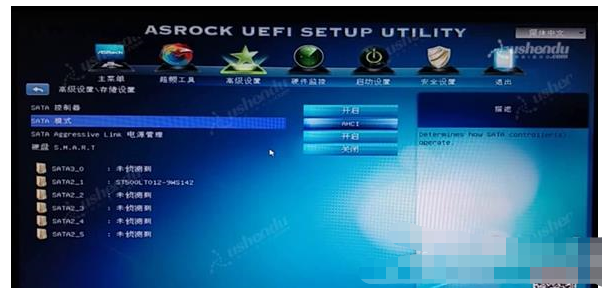
3.按ESC返回到上一个界面,选择启动界面,进入后选择启动选项 #1,将带有USB字样的U盘设为第一启动项。
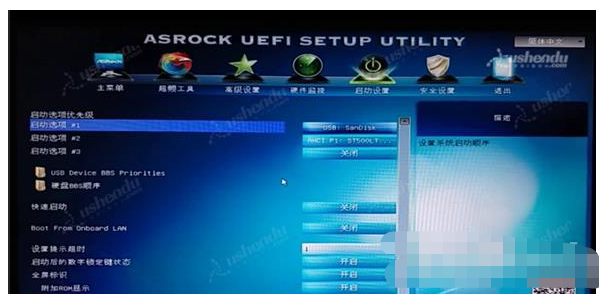
4.点击保存更改并退出,点击是,随后电脑会自动重启进入PE。
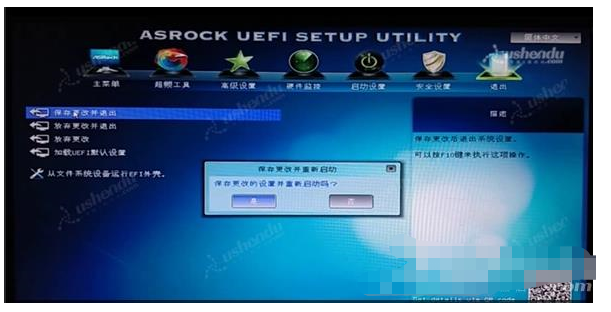
5.等下一次我们启动电脑时,开机后按F11快捷键,就会出现一个快捷启动菜单,就可以选择USB字样的U盘或者是UEFI名字的U盘,这样电脑就会自动重启进入PE。

总结:以上就是华擎b75主板进入bios设置u盘启动的具体操作步骤,希望能够帮助到大家。
Copyright ©2018-2023 www.958358.com 粤ICP备19111771号-7 增值电信业务经营许可证 粤B2-20231006